绘制电路原理图
Altium Designer 16电路设计 第六章 绘制层次电路原理图

图6-14
6.3层次电路原理图的绘制方法
再将光标移到图纸符号内部的指定位置,按下键盘上【TAB】按键,弹出图纸入口 属性对话框,如图6-15所示
① ② ③
图6-15
6.3层次电路原理图的绘制方法
(2)设置图纸入口属性。 图纸入口属性对话框的主要属性如下: 【名称】 图纸入口的名称,必须与子电路图中端口的名称一致,下拉列表 中包含已自动识别出的名字;值得注意的是,图纸入口名称不能含有“.” 等非法符号,否则会出错,如要表示P1.0端口,命名为P10即可,如要表示 P1.0~P1.7端口,则命名为P1[0..7]即可。 【线束类型】 如果应该的子图中有多个线束,则需要手工添加或选择线束 类型,添加或选择线束类型后,后面的【I/O类型】就不需要重新定义。 【I/O类型】 端口信号输入/输出类型,即端口中信号的流向,共有四个选 项,其含义如下: 【Unspecified】不确定 【Output】输出 【Input】输入 【Bidrectional】双向 【锁定】 固定图纸入口符号的位置。
图6-18
6.3层次电路原理图的绘制方法
6.绘制子原理图 完成顶层原理图即母图的绘制后,由各图纸符号产生相对于的子原理图, 具体操作步骤如下: (1)产生子原理图文件。 单击【设计】→【产生图纸】,此时光标变成一个十字型,移动光标到 图纸符号上,单击左键,自动生成一个与图纸符号名称一致的子原理图 文件,里面有与图纸符号入口相对应的输入/输出端口。以产生显示模块 子原理图文件为例,如图6-19所示:
绘制层次电路原理图讲解

《电路CAD 》课程实验报告实验名称绘制层次电路原理图实验序号实验二姓名张伟杰系专业电科班级一班学号201342203 实验日期5月5日指导教师曹艳艳组名第一组成绩一、实验目的和要求1 掌握层次原理图的绘制方法。
2 理解层次原理图模块化的设计方法。
二、实验设备计算机、Altium Designer 10三、实验过程(步骤、程序等)1 新建工程项目文件1)单击菜单File/New/PCB Project,新建工程项目文件。
2)单击菜单File/Save Project保存工程文件,并命名为“洗衣机控制电路.PrjPCB”。
2 绘制上层原理图1)“在洗衣机控制电路.PrjPCB”工程文件中,单击菜单File/New/Schematic,新建原理图文件。
2)单击菜单File/Save As..,将新建的原理图文件保存为“洗衣机控制电路.SchDoc”3) 单击菜单Place/Sheet Symbol或单击“Wring”工具栏中的按钮,如图1所示,依次放置复位晶振模块,CPU模块,显示模块,控制模块四个模块电路,并修改其属性,放置后如图2所示图1 模块电路属性图2 放置四个模块电路4)单击菜单P1ace/Add sheet Entry或单击“Wring”工具栏的按钮,放置模块电路端口,并修改其属性,完成后效果如图3所示图3 放置模块电路端口5)连线。
根据各方块电路电气连接关系,用导线将端口连接起来,如图4所示图4 连线3 创建并绘制下层原理图1)在上层原理图中,单击菜单Design/Create Sheet From Symbol,此时鼠标变为十字形。
2)将十字光标移到“复位晶振模块”电路上,单击鼠标左键,系统自动创建下层原理图“复位晶振模块.SchDoc”及相对应的I/O端口。
如图5所示。
图5 自动生成的I/0端口4)绘制“复位晶振模块”电路原理图。
其用到的元件如下表1所示。
绘制完成后的效果如图6所示。
实验4 使用Altium Designer绘制电路原理图(上机)
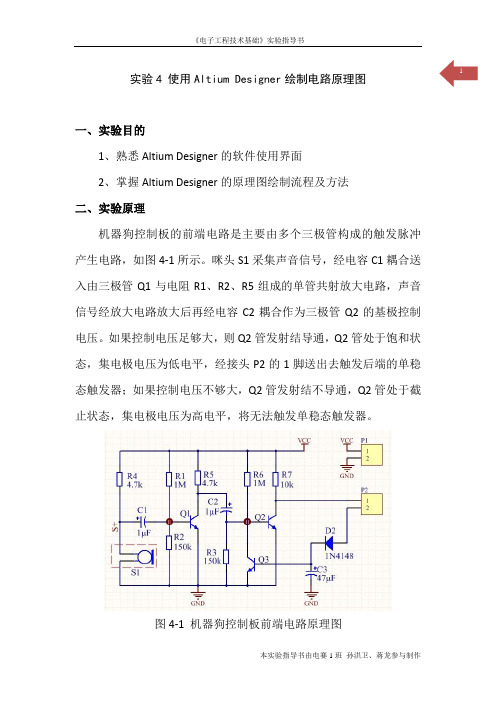
1 实验4 使用Altium Designer绘制电路原理图一、实验目的1、熟悉Altium Designer的软件使用界面2、掌握Altium Designer的原理图绘制流程及方法二、实验原理机器狗控制板的前端电路是主要由多个三极管构成的触发脉冲产生电路,如图4-1所示。
咪头S1采集声音信号,经电容C1耦合送入由三极管Q1与电阻R1、R2、R5组成的单管共射放大电路,声音信号经放大电路放大后再经电容C2耦合作为三极管Q2的基极控制电压。
如果控制电压足够大,则Q2管发射结导通,Q2管处于饱和状态,集电极电压为低电平,经接头P2的1脚送出去触发后端的单稳态触发器;如果控制电压不够大,Q2管发射结不导通,Q2管处于截止状态,集电极电压为高电平,将无法触发单稳态触发器。
图4-1 机器狗控制板前端电路原理图接头P2的2脚接单稳态触发器的输出端。
当单稳态触发器被触2 发了,则该端接高电平,经二极管D2给电容C3充电,当C3两端电压足够高了,这三极管Q3导通,将Q2的基极电位强制拉回到低电平,Q2截止,为下一次触发做准备。
但Q3导通后,电容C3放电,C3两端电压下降到一定值后,Q3截止。
通过D2、C3和Q3组成的反馈控制,使得单稳态触发器可以被多次重复触发。
三、实验条件及设备1、计算机2、EDA设计软件Altium Designer 13四、实验内容与操作步骤绘制电路原理图步骤见图4-2。
3步骤1.创建PCB 设计项目(*.PrjPCB )启动Altium Designer,创建PCB 设计项目:Cat.PrjPCB 。
步骤2.创建原理图文件在AD 初步.PrjPCB 项目下,执行选单命令【File 】/【New 】/【Schematic 】,创建原理图文件,并另存为“AD 初步.SchDoc ”。
这里应注意的是做项目的思想,尽量把一个工程的文件另存为到同一文件夹下,方便以后的管理。
进入原理图编辑器后,设计者可以通过浏览的方式熟悉环境、各菜单命令。
课题一简单电路原理图绘制

课题一 简单电路原理图绘制
2.识读电路 电路实现功能:电路由变压、整流、滤波、稳压四部分 组成。交流电网电压经T1变压后输出额定电压约18V,再 经整流桥VD1将正、负交变的50Hz电网电压变成单方向脉 动的电压和电流后,经滤波电路(C1)滤除交流分量,经 过稳压电路使输出电压在一定的范围内稳定不变。
电路中的电容符号 a)无极性电容 b)极性电容 c)可调电容
课题一 简单电路原理图绘制
3.电感 特性:通直流隔交流,通低频阻高频 作用:滤波、限波、振荡、储存磁能 单位:H(亨利)、mH(毫亨)、uH(微亨) 编号:L××
电路中的电感符号 a)一般电感 b)可调电感 c)带磁芯或铁芯电感 d) 带磁芯或铁芯可调电感
课题一 简单电路原理图绘制
1.Protel DXP 2004体系结构 (1)原理图(Schematics)设计编辑模块 (2)印刷电路板(PCB)设计模块 (3)信号模拟仿真模块 (4)现场可编程门阵列(FPGA)电路设计模块。 (5)硬件描述语言(VHDL)设计编译模块。
课题一 简单电路原理图绘制
知识点 原理图工作面板 电路原理图中常见电气对象(元器件、导线、电气节点、 电源端口、网络标号、注释文本)的放置方法 配线工具栏的功能
课题一 简单电路原理图绘制
任务提出
任何电子产品的设计必须先从设计、绘制电路原理图 开始。
1.设置图纸大小为620mil×350mil, 编辑标题栏;设 置图纸边框的颜色为235号色。设置可视网格为线状, 可视网格和捕获网格大小均为10mil。
说明:mil为英制单位,1000 mil≈25.4mm
课题一 简单电路原理图绘制
2.绘制如图所示的完整电路原理图
串联负反馈稳压电源电路原理图
AltiumDesigner绘制电路原理图
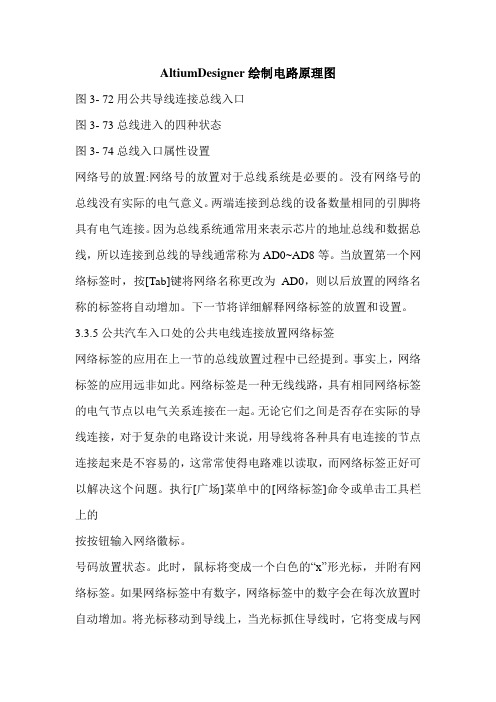
AltiumDesigner绘制电路原理图图3- 72用公共导线连接总线入口图3- 73总线进入的四种状态图3- 74总线入口属性设置网络号的放置:网络号的放置对于总线系统是必要的。
没有网络号的总线没有实际的电气意义。
两端连接到总线的设备数量相同的引脚将具有电气连接。
因为总线系统通常用来表示芯片的地址总线和数据总线,所以连接到总线的导线通常称为AD0~AD8等。
当放置第一个网络标签时,按[Tab]键将网络名称更改为AD0,则以后放置的网络名称的标签将自动增加。
下一节将详细解释网络标签的放置和设置。
3.3.5公共汽车入口处的公共电线连接放置网络标签网络标签的应用在上一节的总线放置过程中已经提到。
事实上,网络标签的应用远非如此。
网络标签是一种无线线路,具有相同网络标签的电气节点以电气关系连接在一起。
无论它们之间是否存在实际的导线连接,对于复杂的电路设计来说,用导线将各种具有电连接的节点连接起来是不容易的,这常常使得电路难以读取,而网络标签正好可以解决这个问题。
执行[广场]菜单中的[网络标签]命令或单击工具栏上的按按钮输入网络徽标。
号码放置状态。
此时,鼠标将变成一个白色的“x”形光标,并附有网络标签。
如果网络标签中有数字,网络标签中的数字会在每次放置时自动增加。
将光标移动到导线上,当光标抓住导线时,它将变成与网络标签相同的“x”形。
此时,单击鼠标左键以成功放置网络标签。
同时,导线的网络名称也将被重命名为网络标签名称。
在Altium Designer的电路设计中,每个实际的电气连接都属于一个网络,并有一个网络名称。
当鼠标在线路上停留一段时间后,系统会自动提示该线路所属的网络名称,如图3-76的左图所示。
网络:网络C3_1意味着网络连接到电容器C3的第一个引脚。
当放置名为AD1的网络标签时,网络的网络名称变为AD1。
图3- 75网络标签的放置图3- 76线网名称的变化图3- 77网络标签放置前放置网络标签后的网络标签属性设置网络标签最重要的属性是它所属网络的网络名称。
实验三 protel DXP中绘制层次电路原理图

实验三绘制层次电路原理图一、实验目的1.熟练掌握ProtelDXP的操作。
2.掌握层次电路原理图的绘制方法,能够绘制较复杂的层次电路。
3.进一步熟悉ERC校验和网络表的生成。
二、实验内容1.新建电路原理图,图纸大小设置为A4,参照图5所示,完成层次电路原理图主图的绘制。
图中,VSIN选用仿真库(Simulation Sources.IntLib)中的VSIN元件;各子图符号I/O端口中,子图Modulator中的端口Vcarrier和Vsingal为输入,Vmod为输出,子图Amplifier中的端口Vmod为输入,OUT为输出。
将电路原理图以文件名“AMPMOD.prj’’存盘。
图5 主图“AMPMOD.prj”执行菜单Design—Document Options—Parameters填写图样信息,在Sheet Number栏中设置图纸编号(NO)为1;在Sheet Total栏中设置图纸总数(Total)为3。
2.执行菜单命令Design—Create Sheet From Symbol,将光标移到子图符号Modulator 上,单击鼠标左键,在产生的新电路原理图上按照图6绘制第一张子图,设置图样编号为2,并保存该电路。
3·采用同样的方法,分别参照图7绘制第二张子图,设置图样编号为3。
图6 子图modulator.sch 图7 子图amplifier.sch4.对整个层次电路原理图进行ERC校验(执行菜单:Project—Compile PCB Project1.PrjPCB),若有错误,加以修改。
5.生成此层次电路的网络表,检查网络表各项内容,是否与原理图相符合。
三、思考题1.简述设计层次电路原理图的步骤。
2.设计层次电路原理图时应注意哪些问题?3.画出下图的洗衣机控制电路的层次电路图顶层图CPU电路晶震、复位电路控制电路1K显示电路。
设计电路原理图步骤
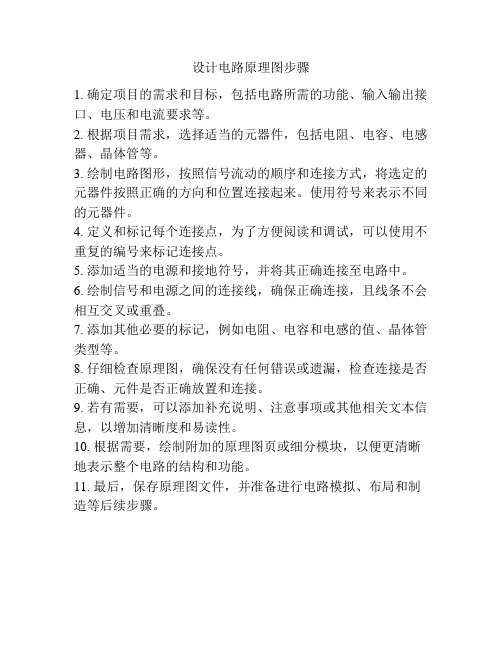
设计电路原理图步骤
1. 确定项目的需求和目标,包括电路所需的功能、输入输出接口、电压和电流要求等。
2. 根据项目需求,选择适当的元器件,包括电阻、电容、电感器、晶体管等。
3. 绘制电路图形,按照信号流动的顺序和连接方式,将选定的元器件按照正确的方向和位置连接起来。
使用符号来表示不同的元器件。
4. 定义和标记每个连接点,为了方便阅读和调试,可以使用不重复的编号来标记连接点。
5. 添加适当的电源和接地符号,并将其正确连接至电路中。
6. 绘制信号和电源之间的连接线,确保正确连接,且线条不会相互交叉或重叠。
7. 添加其他必要的标记,例如电阻、电容和电感的值、晶体管类型等。
8. 仔细检查原理图,确保没有任何错误或遗漏,检查连接是否正确、元件是否正确放置和连接。
9. 若有需要,可以添加补充说明、注意事项或其他相关文本信息,以增加清晰度和易读性。
10. 根据需要,绘制附加的原理图页或细分模块,以便更清晰地表示整个电路的结构和功能。
11. 最后,保存原理图文件,并准备进行电路模拟、布局和制造等后续步骤。
绘制电气原理图时一般要遵循以下基本规则

绘制电气原理图时一般要遵循以下基本规则(1) 为了区别主电路与控制电路,在绘线路图时主电路(电机、电器及连接线等),用粗线表示,而控制电路(电器及连接线等)用细线表示。
通常习惯将主电路放在线路图的左边(或上部),而将控制电路放在右边(或下部)。
(2) 动力电路、控制电路和信号电路应分别绘出:动力电路——电源电路绘水平线;受电的动力设备(如电动机等)及其它保护电器支路,应垂直电源电路画出。
控制和信号电路——应垂直地绘于两条水平电源线之间,耗能元件(如线圈、电磁铁,信号灯等)应直接连接在接地或下方的水平电源线上,控制触头连接在上方水平线与耗能元件之间。
(3) 在原理图中各个电器并不按照它实际的布置情况绘在线路上,而是采用同一电器的各部件分别绘在它们完成作用的地方。
(4) 为区别控制线路中各电器的类型和作用,每个电器及它们的部件用一定的图形符号表示,且给每个电器有一个文字符号,属于同一个电器的各个部件(如接触器的线圈和触头)都用同一个文字符号表示。
而作用相同的电器都用一定的数字序号表示。
(5) 因为各个电器在不同的工作阶段分别作不同的动作,触点时闭时开,而在原理图内只能表示一种情况,因此,规定所有电器的触点均表示正常位置,即各种电器在线圈没有通电或机械尚未动作时的位置。
如对于接触器和电磁式继电器为电磁铁未吸上的位置,对于行程开关、按钮等则为未压合的位置。
(6) 为了查线方便。
在原理图中两条以上导线的电气连接处要打一圆点,且每个接一圆点,且每个接点要标一个编号,编号的原则是:靠近左边电源线的用单数标注,靠近右边电源线的用双数标注,通常都是以电器的线圈或电阻作为单、双数的分界线,故电器的线圈或电阻应尽量放在各行的—边(左边或右边)。
(7) 对具有循环运动的机构,应给出工作循环图,万能转换开关和行程开关应绘出动作程序和动作位置。
(8) 原理图应标出下列数据或说明:1)各电源电路的电压值,极性或频率及相数。
2)某些元器件的特性(如电阻,电容器的参数值等);3)不常用的电器(如位置传感器,手动触头,电磁阀门或气动阀,定时器等)的操作方法和功能。
- 1、下载文档前请自行甄别文档内容的完整性,平台不提供额外的编辑、内容补充、找答案等附加服务。
- 2、"仅部分预览"的文档,不可在线预览部分如存在完整性等问题,可反馈申请退款(可完整预览的文档不适用该条件!)。
- 3、如文档侵犯您的权益,请联系客服反馈,我们会尽快为您处理(人工客服工作时间:9:00-18:30)。
• Style
Left; Right; Left&Right
• I/O Type Output; Input; Bidirectional
绘制电路原理图
存盘、打印
导出、导入和链接文件
导出(Export) 将当前数据库中的一个文件导出作为一个独立的文件保存, 原来设计数据库的文件仍存在。例如在制版时,就可以将 PCB图导出,只将这个PCB图提供给制版厂商。
绘制电路原理图 画总线
• 总线 Bus
• 总线是一组性质相同的导线构成的线束。如数据总线 ,地址总线。总线由教粗的线条来表示。只是简化的 连接方式,本身没有任何的电气意义。必须由导线上 的网络名称来完成电气连接。
• 画总线:
• 利用工具栏的图标 执行菜单命令 Place->Bus
• 画总线进出端口Bus Entry
算机主板,石英手表)
R C 4040 Inverter (74LS04) DIP SW8 (Switch)
绘制电路原理图(P42)
原理图工具栏(Wiring Tools)
P42 表2-3 画原理图工具栏的各个按钮功能
绘制电路原理图 画导线
n 画导线 两种方法 1. 利用工具栏的图标;
2. 执行菜单命令 Place->Wire
元件名及其符号
晶体振荡器 Crystal R Resistor C Capacitor L Inductor Q Transistor PNP NPN
绘制电路原理图 放置元件
放置元件(以时钟产生器为例SMT (Surface Mount Technology))P43
晶体振荡器Crystal XTAL (产生时钟频率,用于计
• 利用工具栏的图标 执行菜单命令 Place->Bus Entry
绘制电路原理图 设置网络标号
• 设置网络标号
• 网络标号是一个电气连接点,具有相同网络标号的电 气连线表明是连接在一起。 • 利用工具栏的图标 • 执行菜单命令 Place->Net Label
• 将光标移至所要放置网络标号的导线或总线上,这是 在光标上将产生一个圆点,表明已经捕捉到该导线。 单击左键,放置网络标号。
导入(Import) 用于将其他文件导入当前设计数据库内,作为这个数据库 的一个文件。例如WORD说明书,导入供设计时随时查阅, 或者将其他编辑器编辑的原理图或PCB图导入。
链接文件(Link Document) 将其他文件链接到当前设计库。
绘制电路原理图
作业:
1. Protel中常用门电路的符号。 2. 简述Protel电路原理图绘制方法。
Tools) 绘图工具栏
(Power
Objects) Digital
(Simulation Sources Tools)仿真信号源工具
栏
(PLD)
第二章 设计电路原理图
复习: 在电路原理图工作平面上放置元件 放置元
件:
1) 利用元件库管理浏览器放置元件 或菜单命令放置元件
(如:放置元件 、布线等等)
执行画导线命令后, 光标变成十字形状,将光标移至所要 连线的起点, 当起点为元件引脚时,该处出现黑点。
移动光标拖动导线,拐弯处,单击鼠标左键。 到导线末端时, 单击左键,确定导线终点。单击右键或
ESC,退出连线状态。
绘制电路原理图 放置节点
• 放置节点
• T型连接,自动放置节点。 • 十字交叉,手工放置。 • Place ->Junction
电子电路CAD
复习上节课:
设计电路原理图步骤:
• 建立设计数据库 建立电路原理图设计文档 设置电路图纸 在工作平面上放置元件 原理图布线 编辑和调整 存盘与打印
第二章 设计电路原理图
复习:
Protel99SE工具栏
(Main Tools)
主工具栏
(Wiring Tools) 绘制原理图工具栏(Drawing
绘制电路原理图 制作I/O端口
I/O端口
一个电路与另一个电路的连接,可以用实际 的导线连接,也可以用同名的网络标号进行 电气意义的连接,也可以用同名的I/O端口 进行电气意义的连接。
• 利用工具栏的图标
• 执行菜单命令 Place->Port
选项
• Name 端口名称,相同的名称视为电气连 接。
2) 元件属性的编辑 3) 元件位置的调整 4) 元件旋转 5) 元件排列与对齐
门电路
门电路
门电路符号对照
美国
中国
与门 AND
0
&
0
0
或门 OR
0 >=1
0 0
非门 NOT
1
与非门 NAND
0
&
0
0
或非门 NOR
0 >=1
0 0
异或门 XOR
0
=1
0
0
异或非门 NXOR
0
=
0
0
绘制电路原理图 元件
